这篇教程教学习者们使用PS制作漂亮的动态签名图,教程制作出来的签名图感觉挺不错的,虽然是动态文字,但是这个动态文字和其它的文字是差很多的哦,好了,一起来看看最终的效果图吧:
1:首先打开我们想要的图片,简单的装饰一下。
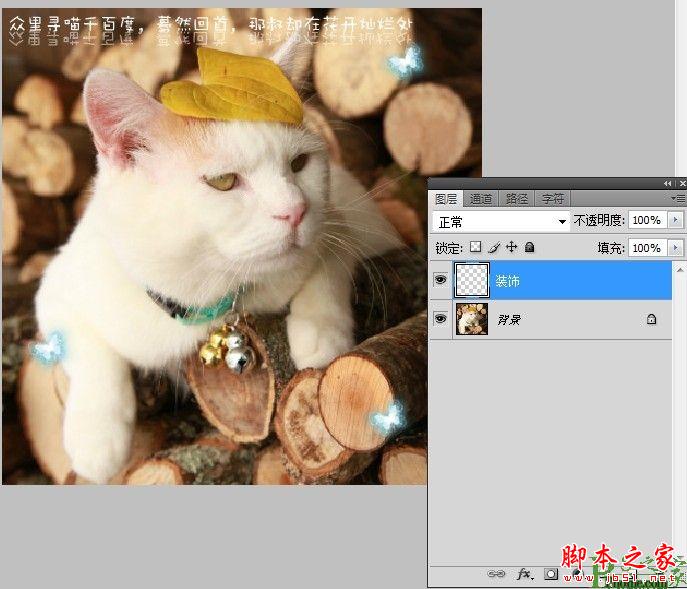 2:复制出一个副本,使用矩形选框工具在想要文字滚动的地方绘制出选区,使用羽化工具羽化20像素。
2:复制出一个副本,使用矩形选框工具在想要文字滚动的地方绘制出选区,使用羽化工具羽化20像素。
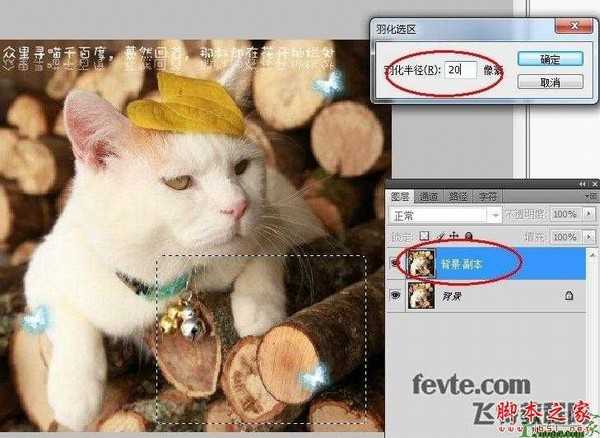 3:先使用Ctrl+C复制选区里的部分,选择Delete删除,再使用Ctrl+V将删除的部分复制到新的图层中。
3:先使用Ctrl+C复制选区里的部分,选择Delete删除,再使用Ctrl+V将删除的部分复制到新的图层中。
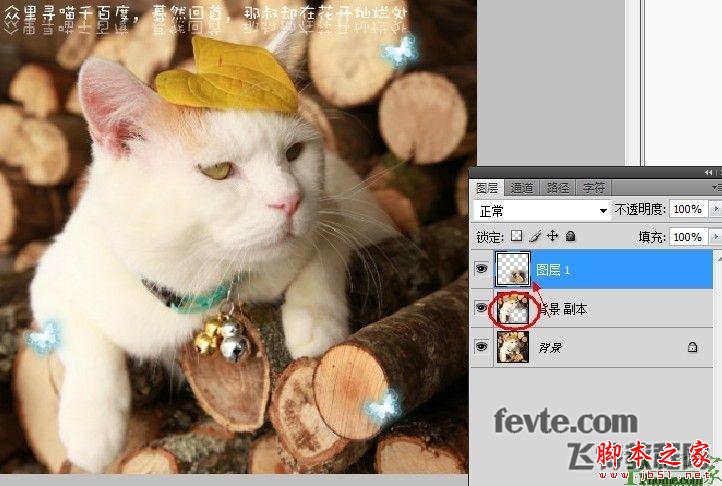
4:用文字工具拉出一个文字选框,选框的大小不要超出透明部分,输入文字后,先隐藏背景和删除部分的图层。
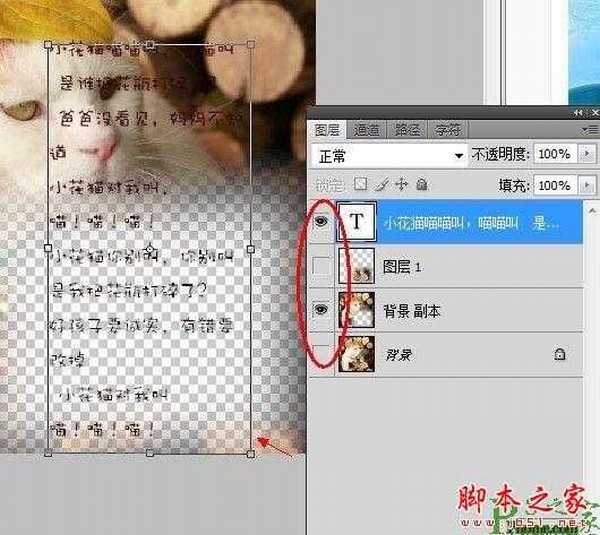 5:显示所有图层,并将图层排序,如图所示。
5:显示所有图层,并将图层排序,如图所示。
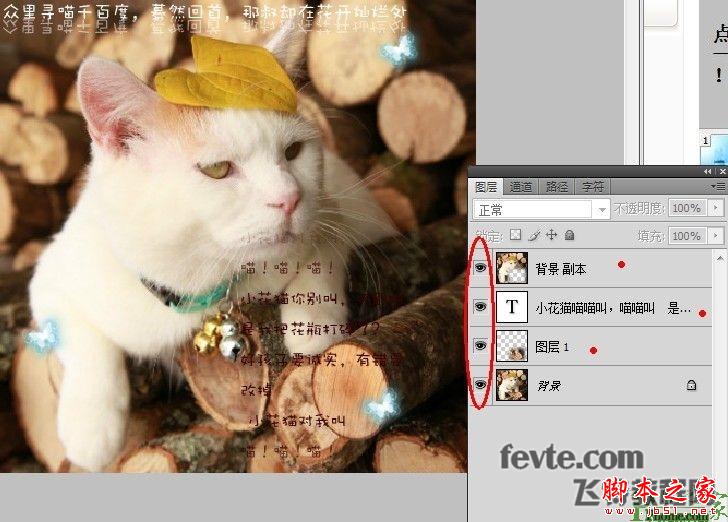 6:接下来就是动画部分,使用窗口-动画,点开动画编辑栏,如图复制出一个帧,循环设置成永远,秒数视情况调整,我调的是0.2秒。第一帧的文字按住Shift像下拖动,只要露出开头部分的文字,第二帧使用同样方法向上拖动,至文字的结尾部分。
6:接下来就是动画部分,使用窗口-动画,点开动画编辑栏,如图复制出一个帧,循环设置成永远,秒数视情况调整,我调的是0.2秒。第一帧的文字按住Shift像下拖动,只要露出开头部分的文字,第二帧使用同样方法向上拖动,至文字的结尾部分。
 7:如图,点开过渡栏,将添加的帧数设置为50-70(看文字的长度调整)。
7:如图,点开过渡栏,将添加的帧数设置为50-70(看文字的长度调整)。
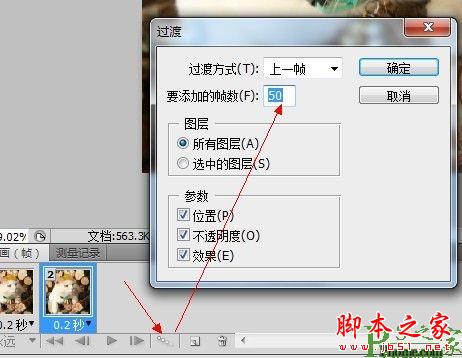 8:使用如图所示选项存储gif格式图片,就OK了。
8:使用如图所示选项存储gif格式图片,就OK了。
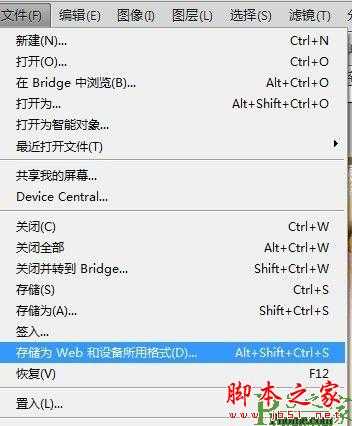 最终效果图
最终效果图


1:首先打开我们想要的图片,简单的装饰一下。
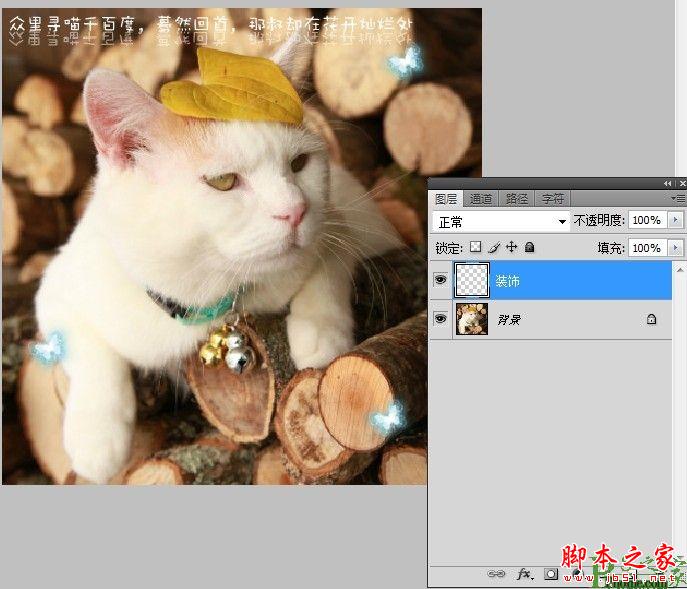 2:复制出一个副本,使用矩形选框工具在想要文字滚动的地方绘制出选区,使用羽化工具羽化20像素。
2:复制出一个副本,使用矩形选框工具在想要文字滚动的地方绘制出选区,使用羽化工具羽化20像素。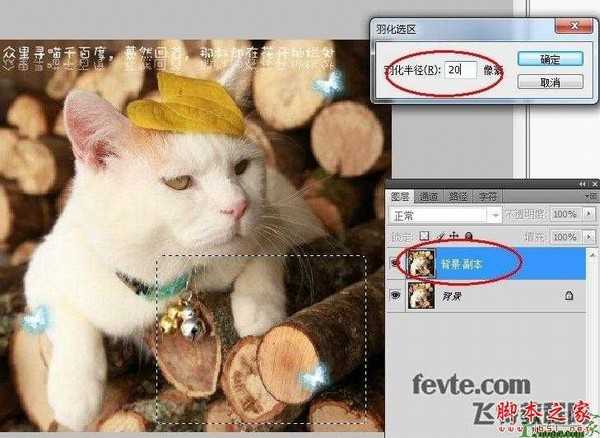 3:先使用Ctrl+C复制选区里的部分,选择Delete删除,再使用Ctrl+V将删除的部分复制到新的图层中。
3:先使用Ctrl+C复制选区里的部分,选择Delete删除,再使用Ctrl+V将删除的部分复制到新的图层中。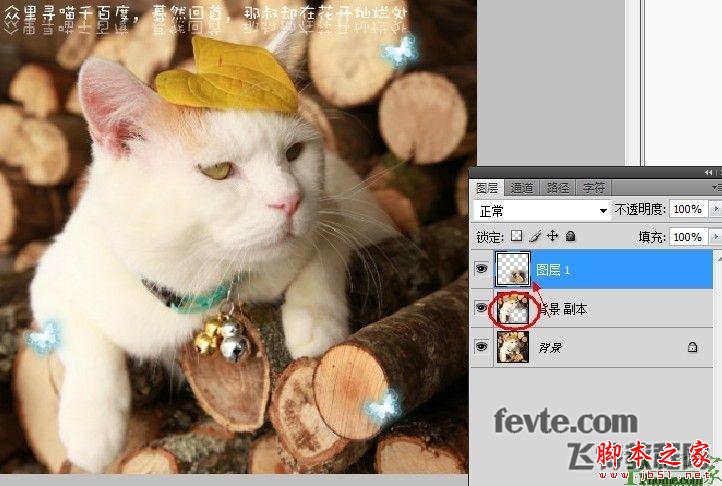
4:用文字工具拉出一个文字选框,选框的大小不要超出透明部分,输入文字后,先隐藏背景和删除部分的图层。
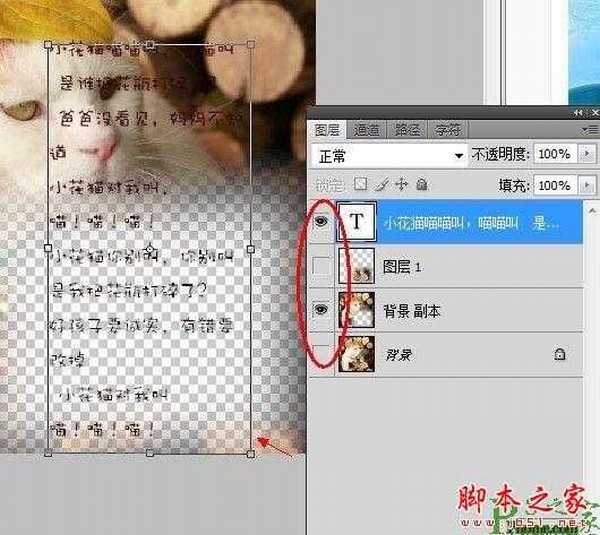 5:显示所有图层,并将图层排序,如图所示。
5:显示所有图层,并将图层排序,如图所示。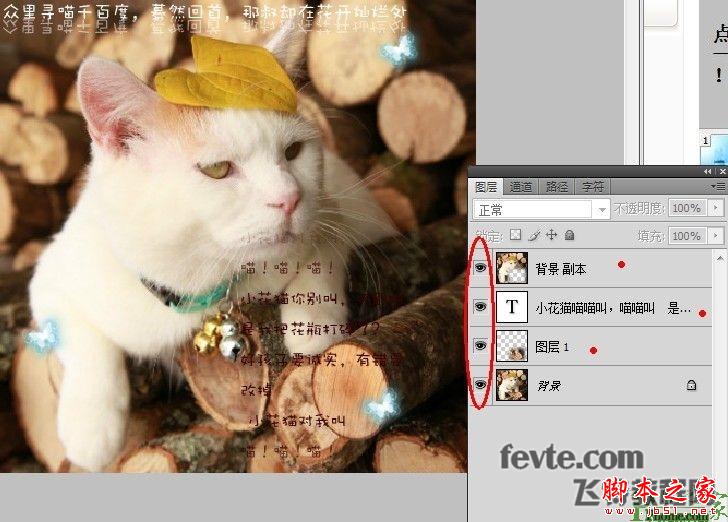 6:接下来就是动画部分,使用窗口-动画,点开动画编辑栏,如图复制出一个帧,循环设置成永远,秒数视情况调整,我调的是0.2秒。第一帧的文字按住Shift像下拖动,只要露出开头部分的文字,第二帧使用同样方法向上拖动,至文字的结尾部分。
6:接下来就是动画部分,使用窗口-动画,点开动画编辑栏,如图复制出一个帧,循环设置成永远,秒数视情况调整,我调的是0.2秒。第一帧的文字按住Shift像下拖动,只要露出开头部分的文字,第二帧使用同样方法向上拖动,至文字的结尾部分。 7:如图,点开过渡栏,将添加的帧数设置为50-70(看文字的长度调整)。
7:如图,点开过渡栏,将添加的帧数设置为50-70(看文字的长度调整)。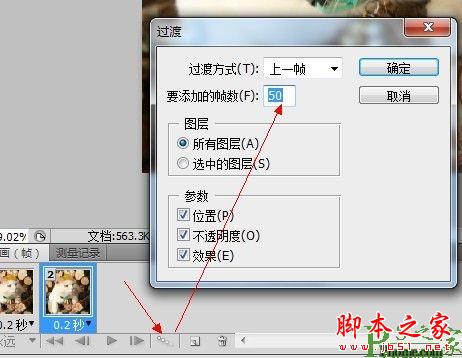 8:使用如图所示选项存储gif格式图片,就OK了。
8:使用如图所示选项存储gif格式图片,就OK了。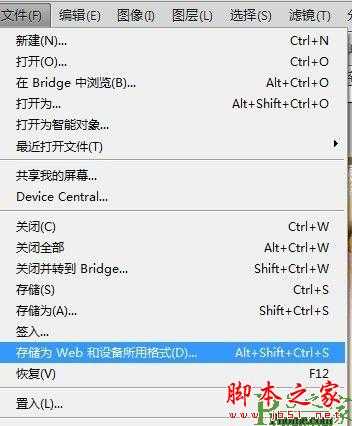 最终效果图
最终效果图
标签:
猫咪,动态,签名
免责声明:本站文章均来自网站采集或用户投稿,网站不提供任何软件下载或自行开发的软件!
如有用户或公司发现本站内容信息存在侵权行为,请邮件告知! 858582#qq.com
内蒙古资源网 Copyright www.nmgbbs.com
暂无“photoshop为可爱猫咪制作漂亮的动态签名教程”评论...
《魔兽世界》大逃杀!60人新游玩模式《强袭风暴》3月21日上线
暴雪近日发布了《魔兽世界》10.2.6 更新内容,新游玩模式《强袭风暴》即将于3月21 日在亚服上线,届时玩家将前往阿拉希高地展开一场 60 人大逃杀对战。
艾泽拉斯的冒险者已经征服了艾泽拉斯的大地及遥远的彼岸。他们在对抗世界上最致命的敌人时展现出过人的手腕,并且成功阻止终结宇宙等级的威胁。当他们在为即将于《魔兽世界》资料片《地心之战》中来袭的萨拉塔斯势力做战斗准备时,他们还需要在熟悉的阿拉希高地面对一个全新的敌人──那就是彼此。在《巨龙崛起》10.2.6 更新的《强袭风暴》中,玩家将会进入一个全新的海盗主题大逃杀式限时活动,其中包含极高的风险和史诗级的奖励。
《强袭风暴》不是普通的战场,作为一个独立于主游戏之外的活动,玩家可以用大逃杀的风格来体验《魔兽世界》,不分职业、不分装备(除了你在赛局中捡到的),光是技巧和战略的强弱之分就能决定出谁才是能坚持到最后的赢家。本次活动将会开放单人和双人模式,玩家在加入海盗主题的预赛大厅区域前,可以从强袭风暴角色画面新增好友。游玩游戏将可以累计名望轨迹,《巨龙崛起》和《魔兽世界:巫妖王之怒 经典版》的玩家都可以获得奖励。
